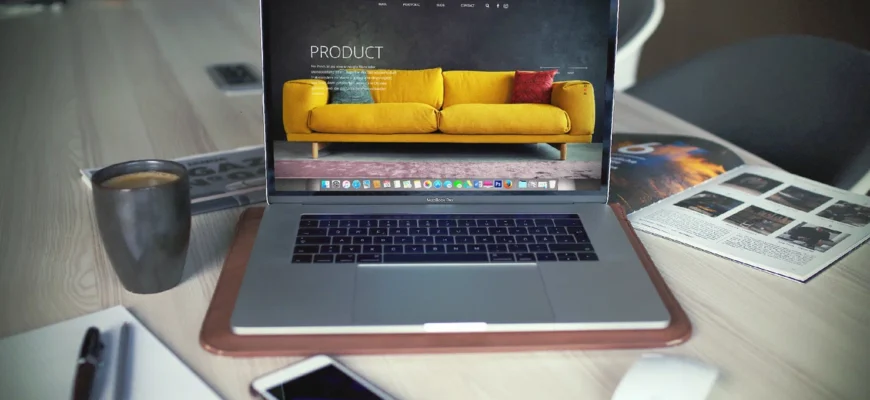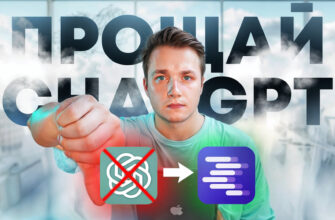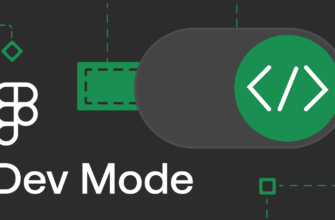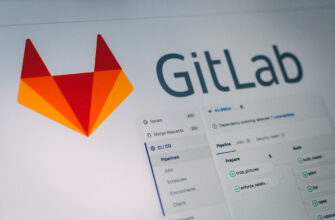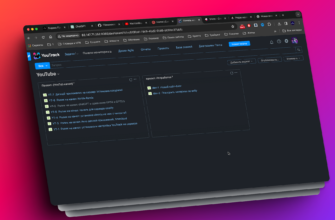В этой статье я расскажу Вам и покажу как очень просто сделать собственный сайт на WordPress!
❓Для тех кто не никогда не слышал, поясню: WordPress – это мощная и популярная платформа управления контентом, которая предлагает бесчисленные возможности для создания сайтов различной сложности и функциональности. Не важно, хотите ли вы создать блог, онлайн-магазин, корпоративный сайт или портфолио, WordPress обеспечивает инструменты, необходимые для реализации данных целей.
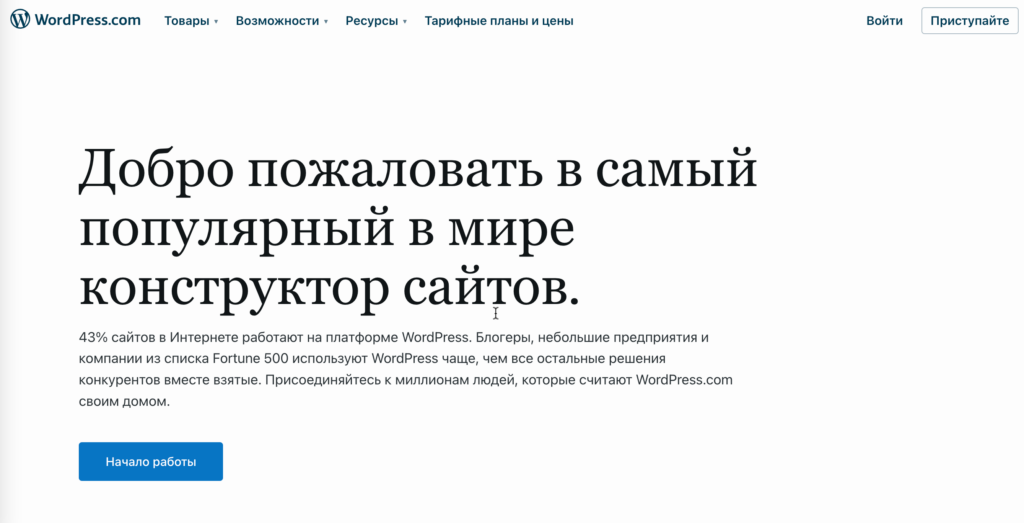
Как создать сайт на WordPress: пошаговое руководство:
Я расскажу как создать сайт на WordPress, используя CMS-хостинг, за 4 шага:
- Регистрация доменного имени и приобретение хостинга;
- Установка WordPress на сервер;
- Выбор и настройка темы;
- Добавление первого поста на страницу;
Шаг 1. Регистрируем доменное имя и арендуем сервер.
В панели хостинга на вкладку Домены и в поисковой строке вбивает название нашего сайта и оплачиваем его. Про связь сервера и домена поговорим позднее.
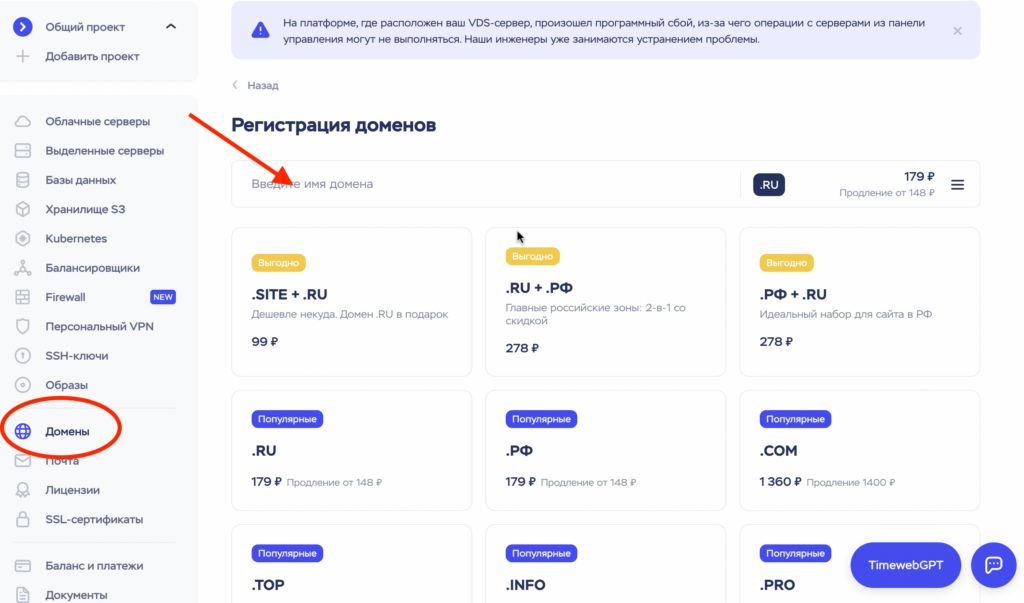
После того, как мы приобрели домен, пора переходить к выбору сервера, тут мы пока возьмем самый дешевый вариант, по мере роста численности посетителей сайта, мощности можно будет масштабировать.
Далее арендуем сервер, для этого переходим во вкладку Облачные серверы, тут необходимо зайти во вкладку Маркетплейс и выбрать раздел Сайт.
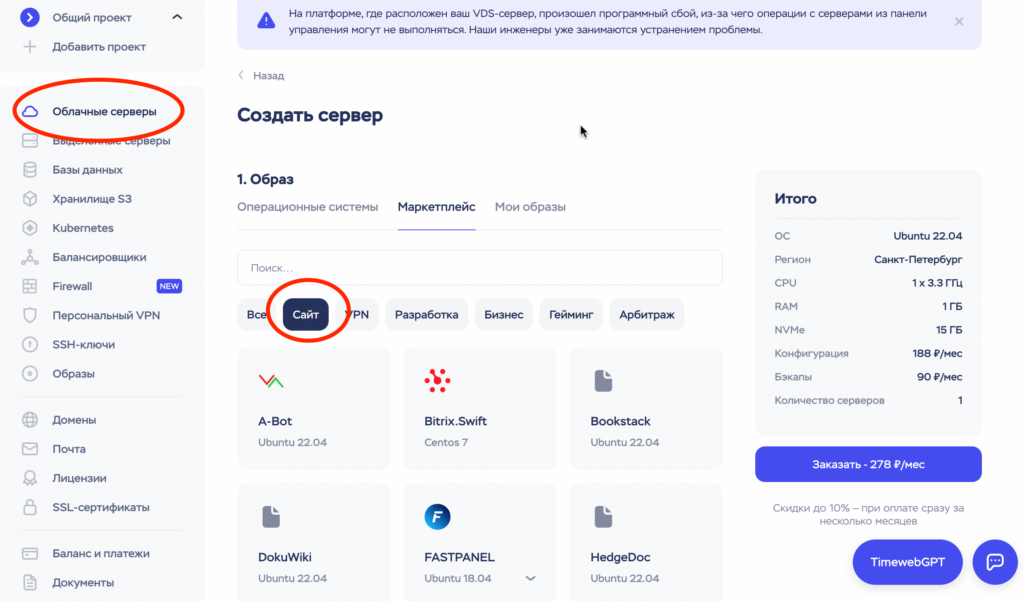
Тут мы листаем в самый низ и устанавливаем выбор на WordPress.
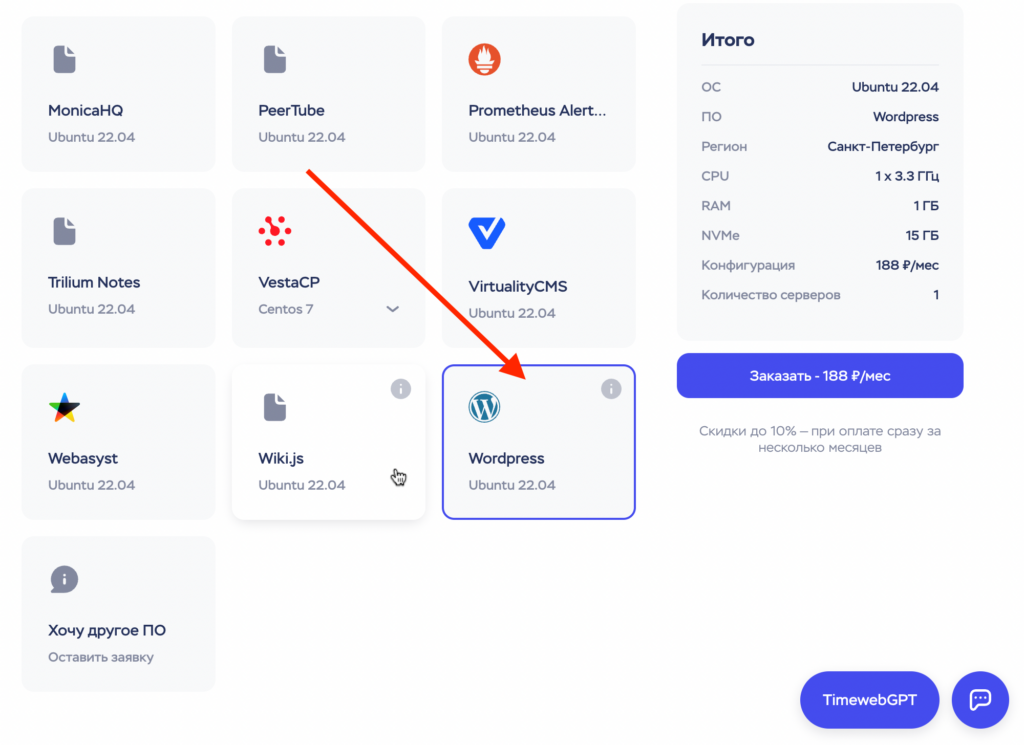
Таким образом мы получим сервер, с уже установленным WordPress и от нас потребуется все правильно настроить только!
Далее мы отказываемся от бэкапов и выбираем регион (я выбрал Санкт-Петербург).
После всех этих манипуляций нажимаем на кнопку Заказать. Примерно 5 минут займет настройка сервера и установка необходимого ПО, после чего мы получим на почту письмо об успешной установке.
ШАГ 2 с установкой WordPress на сервер мы пропускаем, так как его установку мы выполнили в ШАГЕ 1.
Шаг 3. Выбор и настройка темы.
Копируем ip сервера и вставляет в браузер и видим следующее:
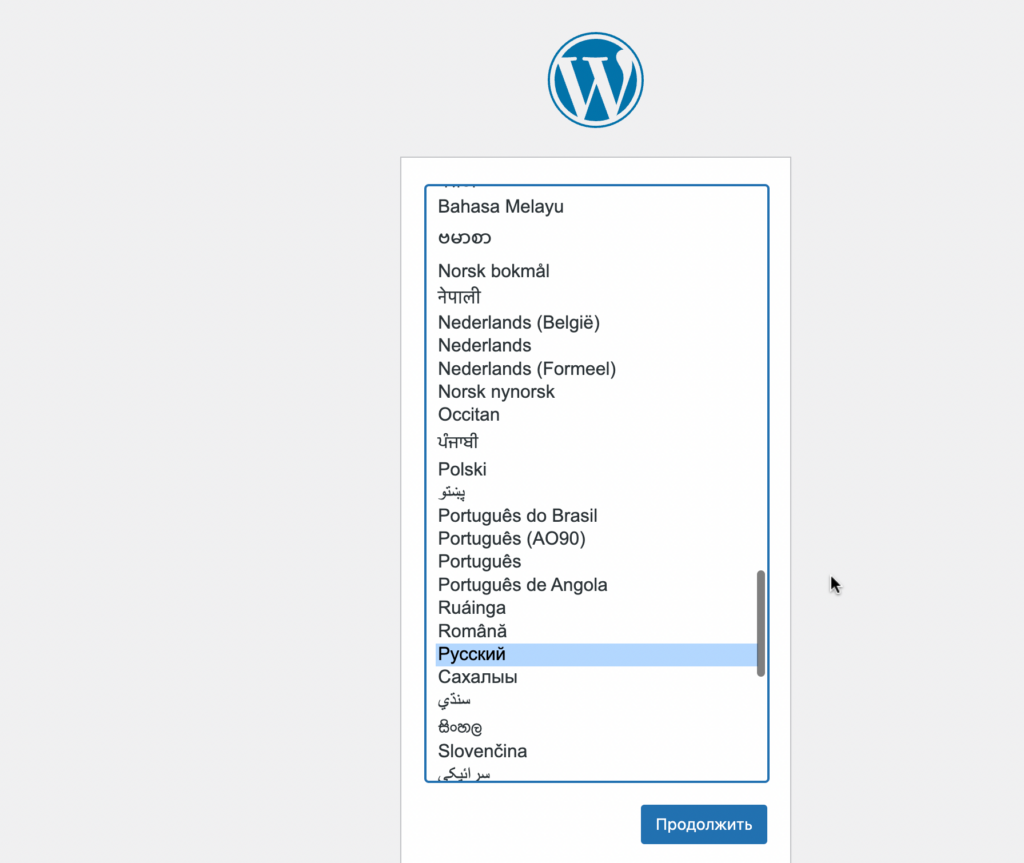
Тут нас встречает окно первичной настройки WordPress, выбираем нужный нам язык.
Далее мы попадаем на окно настройки нашего сайта и нам необходимо заполнить поля: Название сайта, Имя пользователя, email. Пароль запишите на листочек, это доступ к админке.
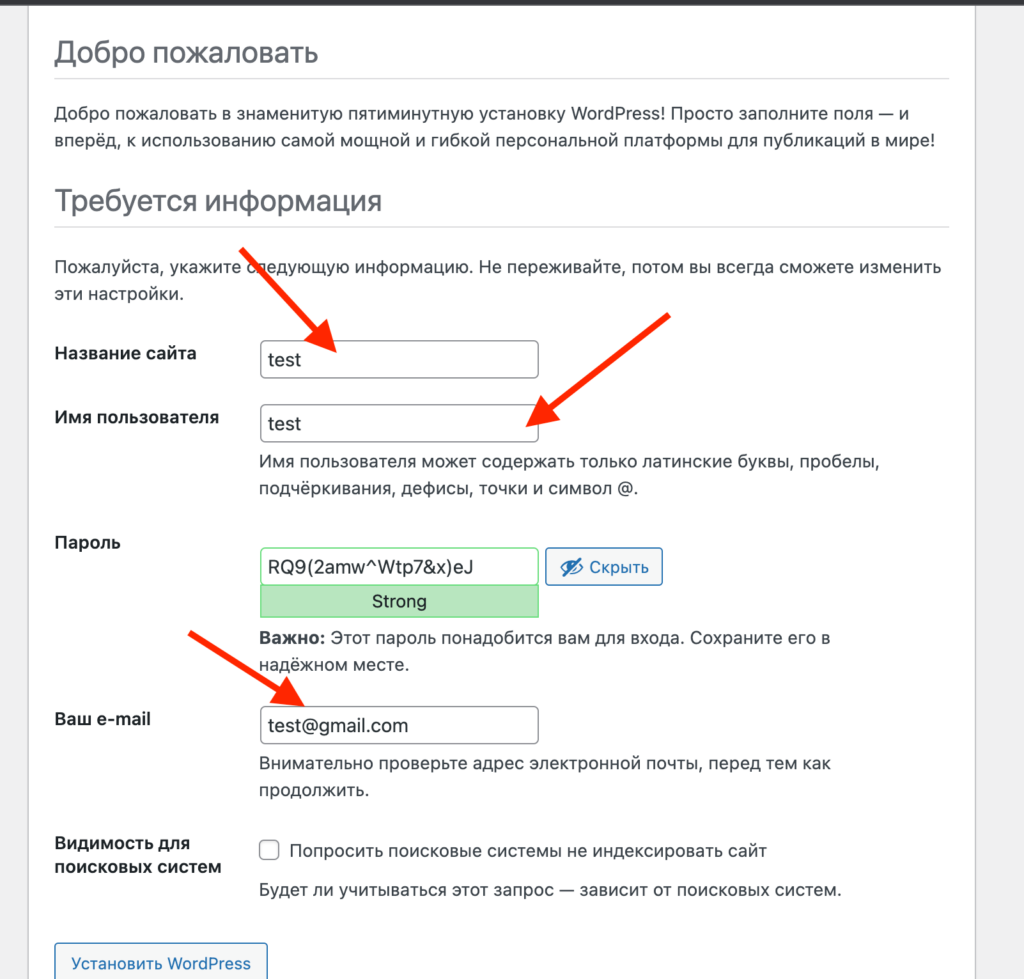
После нажатия на кнопку “Установить WordPress” мы попадем в админку нашего сайта.
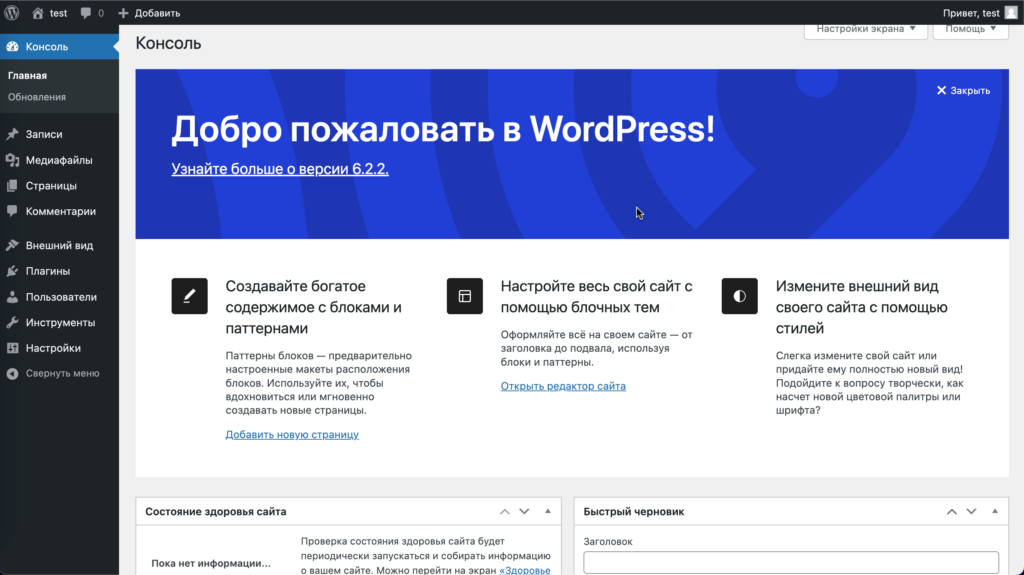
Теперь приступим к выбору оформления нашего сайта, благо на сайте есть очень большой выбор бесплатных шаблонов, которые мы сможем настроить под себя!
Переходим в Внешний вид – Добавить новую тему
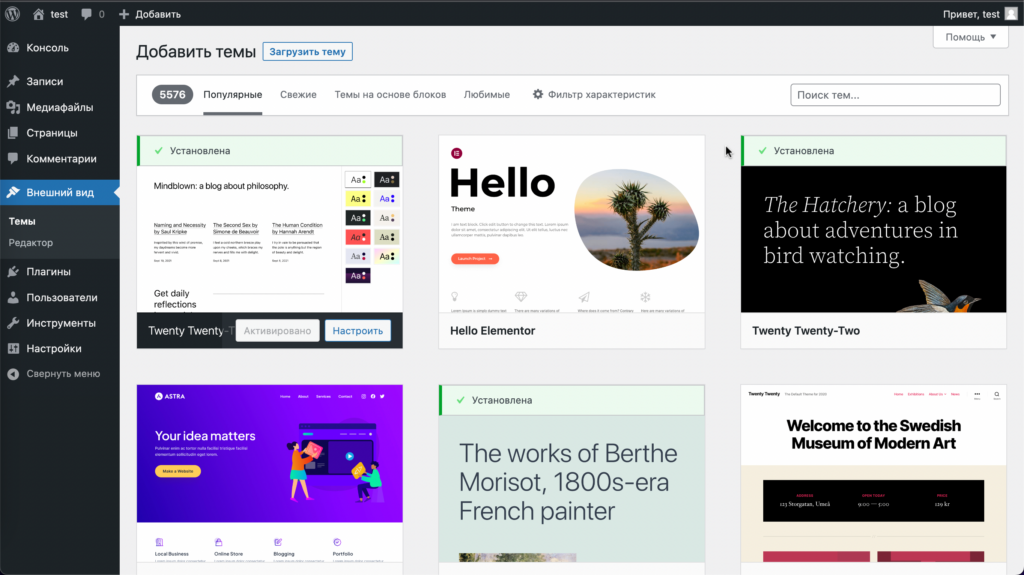
Тут мы можем подобрать шаблон под наши нужды, будь то магазин, сайт-визитка или блог!
Выбираем нужную нам тему и нажимаем Установить и Активировать!
После того как мы перейдем по нашему ip мы увидем, что выбранная тема установилась на наш сайт!
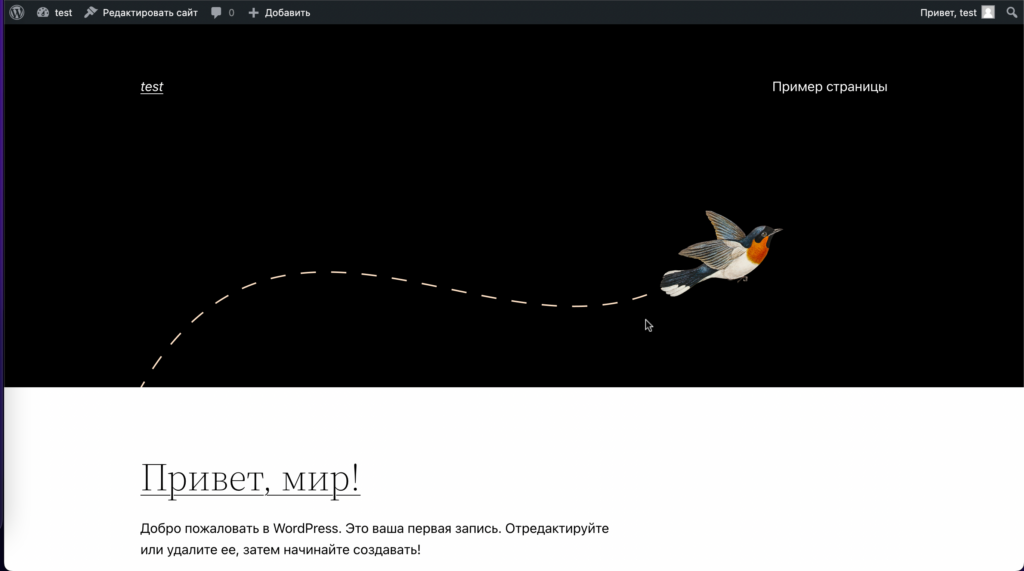
Теперь осталось только настроить сайт под себя! Сделать это Вы можете в админке.
ШАГ 4. Добавление первого поста на страницу.
После того как мы разобрались с темой пора писать первый пост.
Для этого переходим в раздел Записи и Добавить новую. Попав в редактор печатаем наш текст, сохраняем и он тут же отображается на сайте!
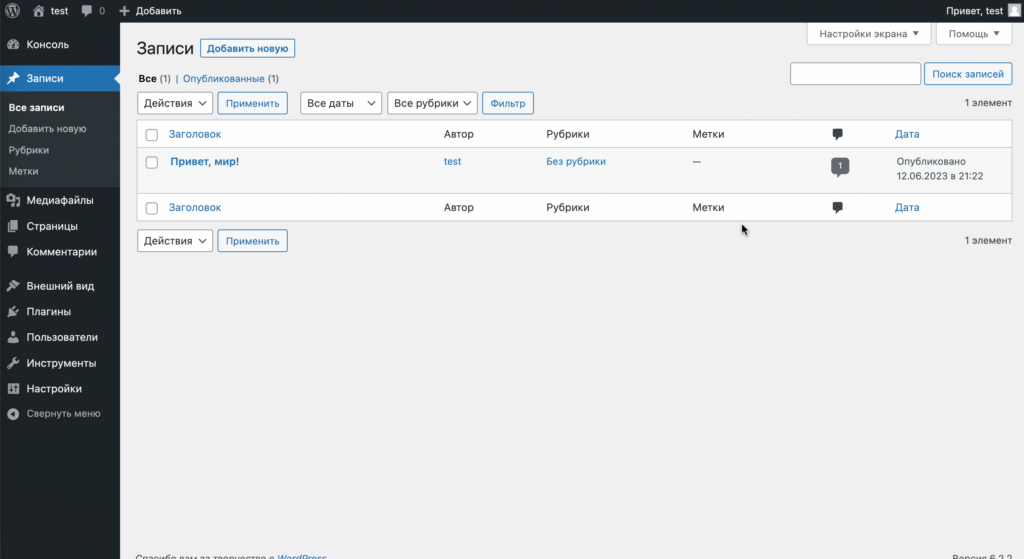
После всех проделанных манипуляций у вас будет собственный сайт!
В статье есть реклама хостинга ООО «ТАЙМВЭБ.КЛАУД», ИНН 7810945525, 2VtzqxDrNuE
В будущих статьях расскажу про установку плагинов.